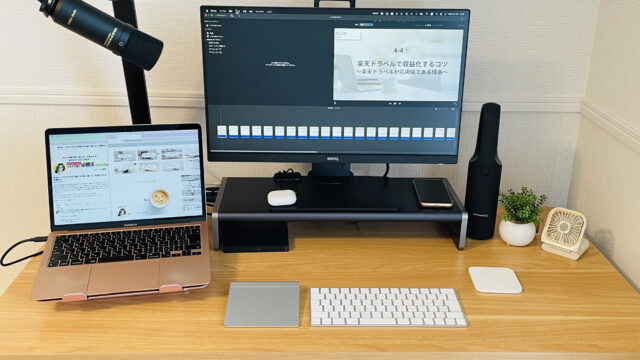2023年12月7日にA8.netでは広告掲載URLの提出が開始されました。
どのページにどの広告を設置したのかなんて忘れた!
たくさんありすぎて面倒!という場合も大丈夫!
どのページにどの広告が設置されているのかを、プラグインを使って一括抽出できる方法をご紹介します。
今回は2種類のプラグインを試してみました。
●プラグイン:A8scrap
●プラグイン:afilink-extractor(SWELL専用)
●私のサイトのワードプレステーマ「JIN」
●「afilink-extractor」はSWELL開発者の了さんが作成したプラグインです。ですがJINで試しても今の所、私の場合は不具合は起こっていません。
●私はMacを使用しているのでCSVデータはエクセルではなく「Number」で編集しています。
どちらのプラグインもデータの抽出は簡単でした。
ただ抽出したデータをA8ネットの仕様に合わせて[CSVデータ]形式に少し編集する必要が「afilink-extractor」にはありました。
その編集箇所で比較すると「A8scrap」の方が工程が少し少なかったです。
それでは「A8scrap」とSWELL専用「afilink-extractor」でのやり方を、それぞれお伝えしていきます。
プラグインを入れる前にバックアップをしておきましょう
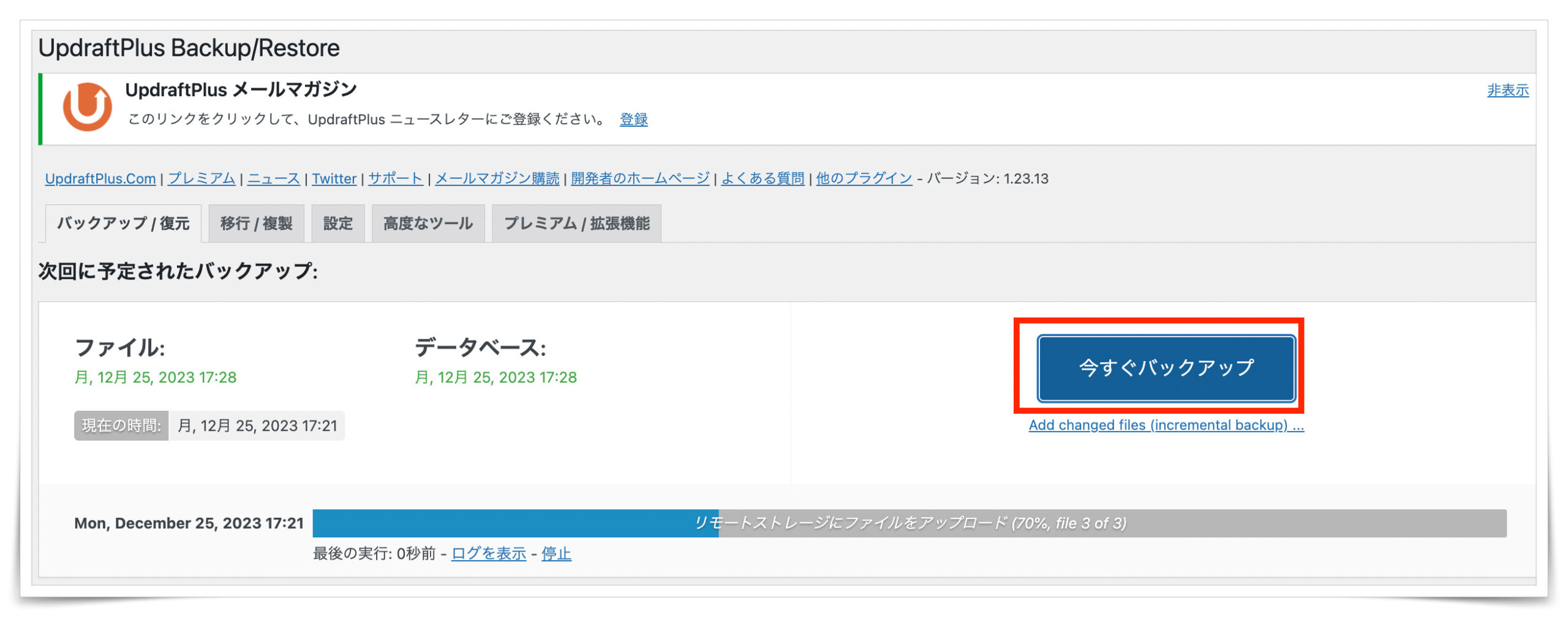
プラグインをインストールする前にはブログサイトの情報をバックアップしておくといいですよ。
私はバックアップが自動で簡単にできる「UpdraftPlus(アップドラフトプラス)」というプラグインを使用しています。
バックアップの詳しいやり方はこちらの記事で解説しています。
私のサイトの環境下ではどちらのプラグインも問題なくできてはいますが、プラグインの導入は自己判断でお願いいたします。
プラグイン「A8scrap」でのA8提出方法
プラグイン「A8scrap」は三郎さんが開発したプラグインです。
手順①A8scrapをダウンロードする
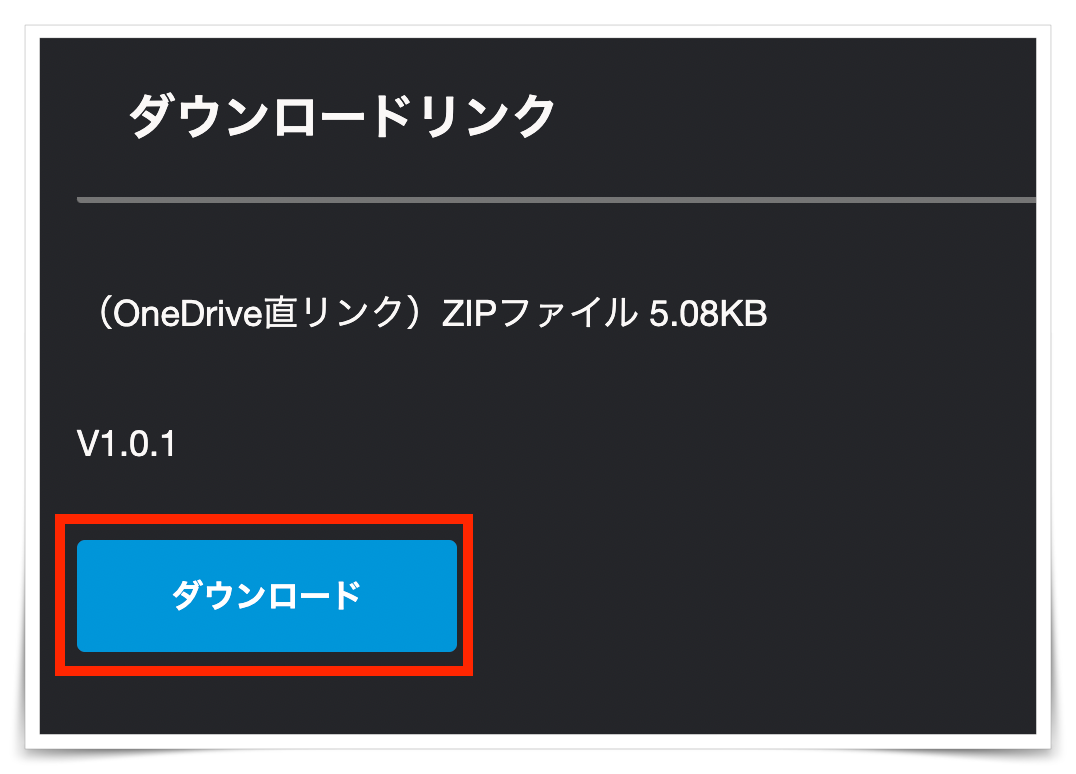
手順②ワードプレスへアップロードする
ダウンロードしたプラグイン「A8scrap」のデータはzipファイル形式でパソコンに保存されています。
このzipファイルをワードプレスの「プラグイン」よりアップロードします。
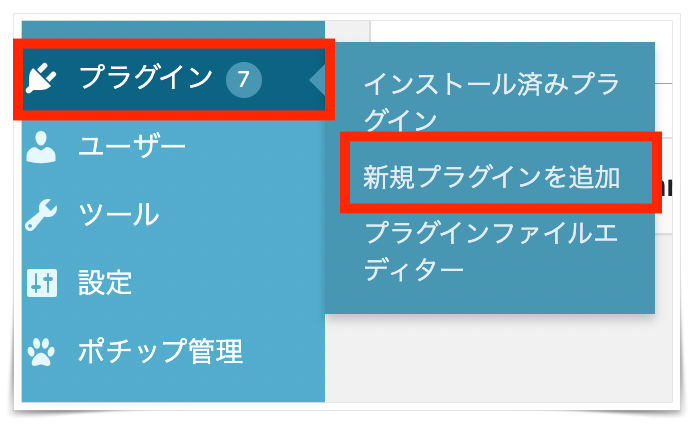
続いて「プラグインのアップロード」をクリックします。
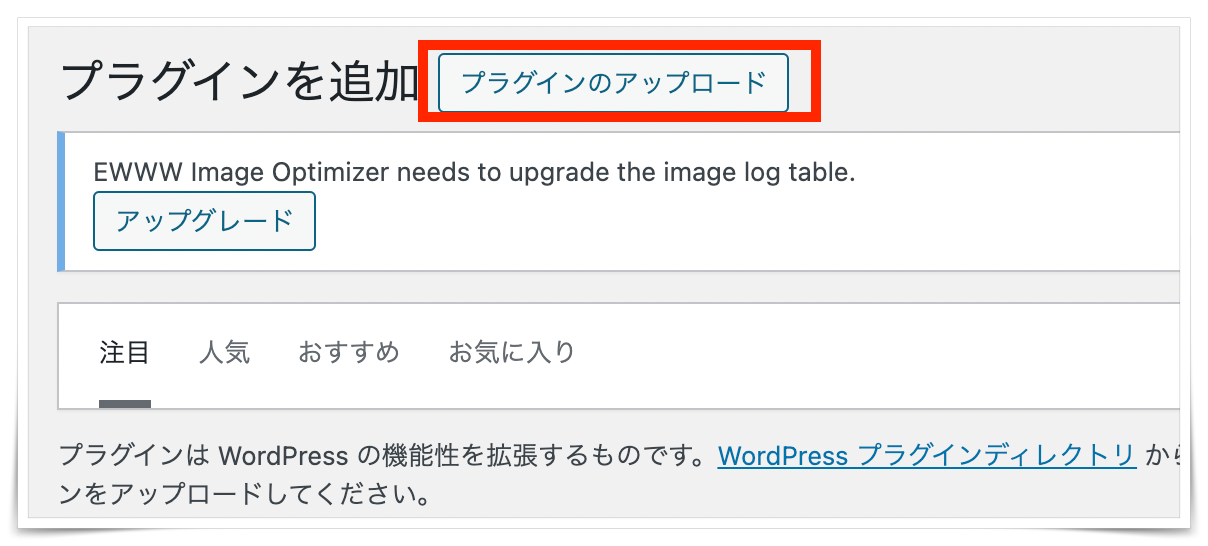
「ファイルを選択」の部分をクリックして、先ほどダウンロードした「A8scrap」のzipファイルを選択します。
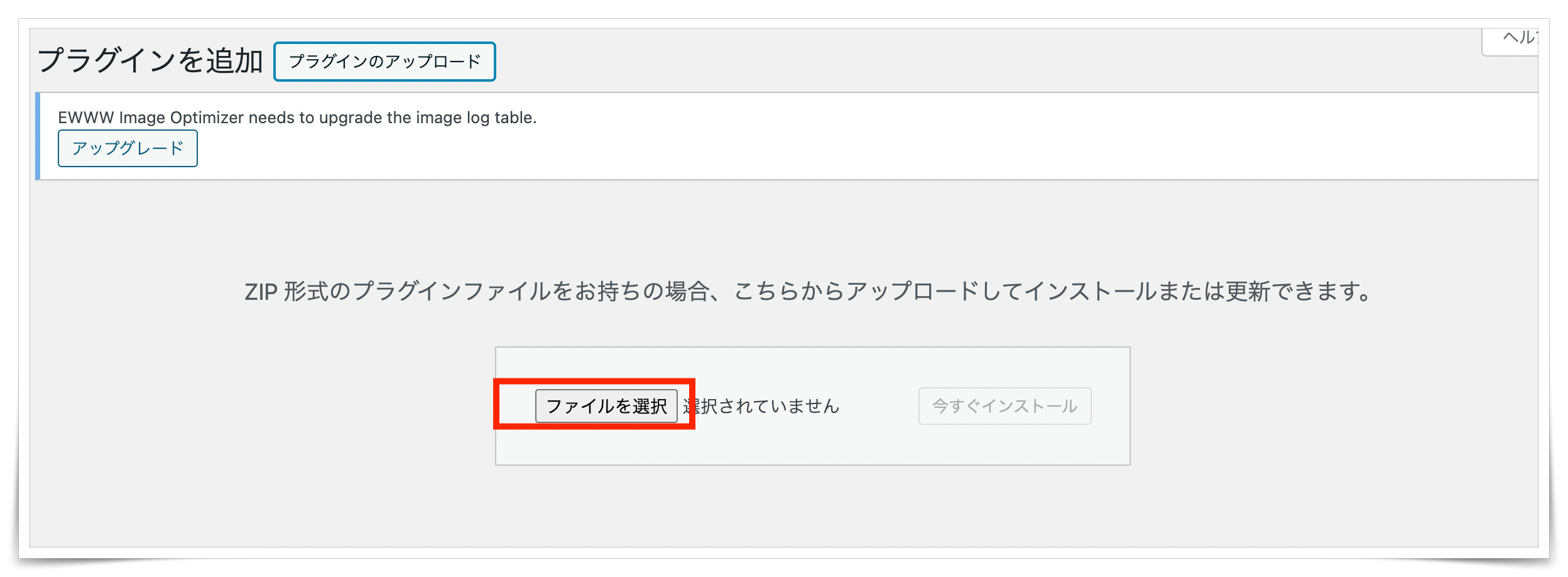
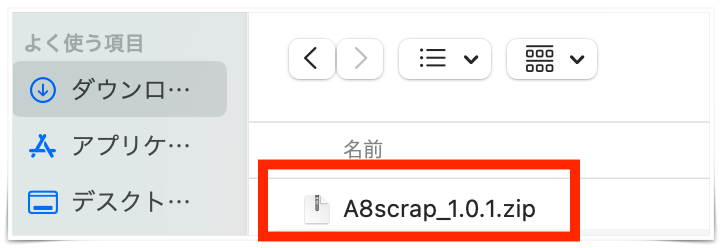
zipファイルが取り込まれたら「今すぐインストール」をクリックします。
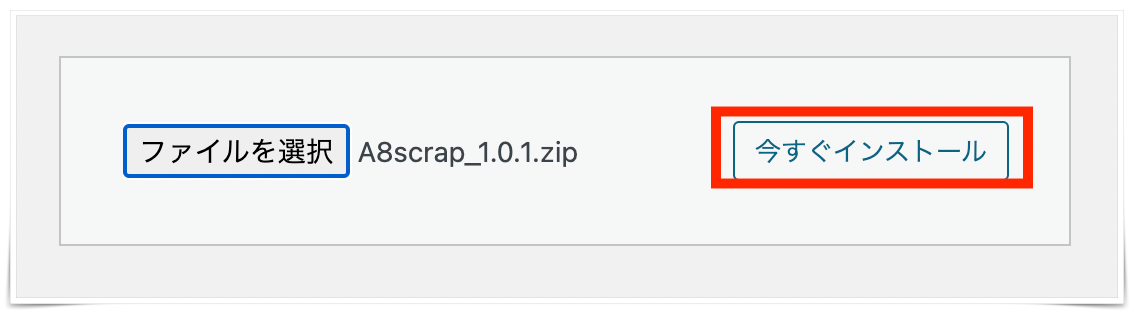
インストールが完了すると「プラグインを有効化」のボタンが表示されますので、こちらをクリックします。
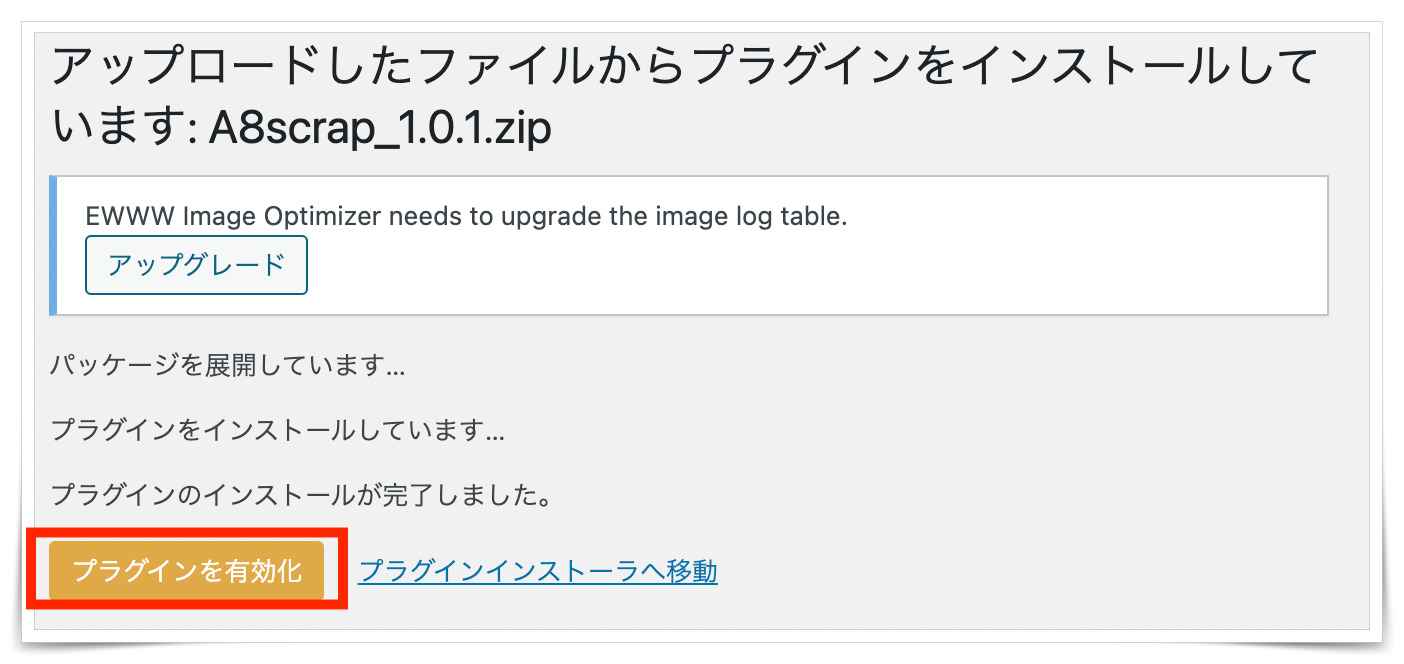
手順③データを抽出する
するとワードプレスのダッシュボードのメニュー欄に「A8scrap」と表示されるようになるので、こちらをクリックします。
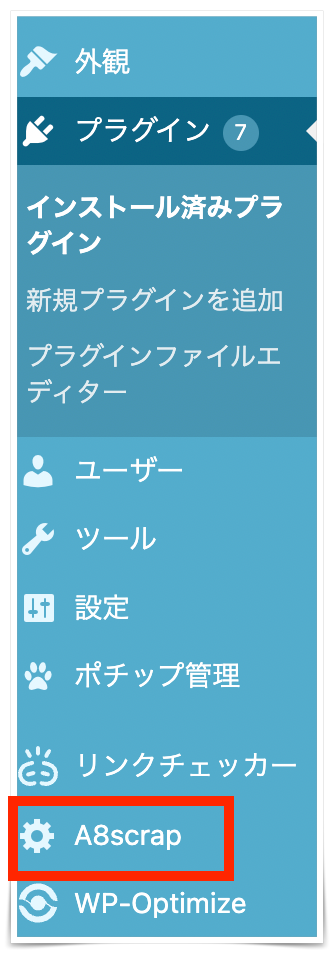
「A8scrap」の画面になりますので「スタート」ボタンをクリック。
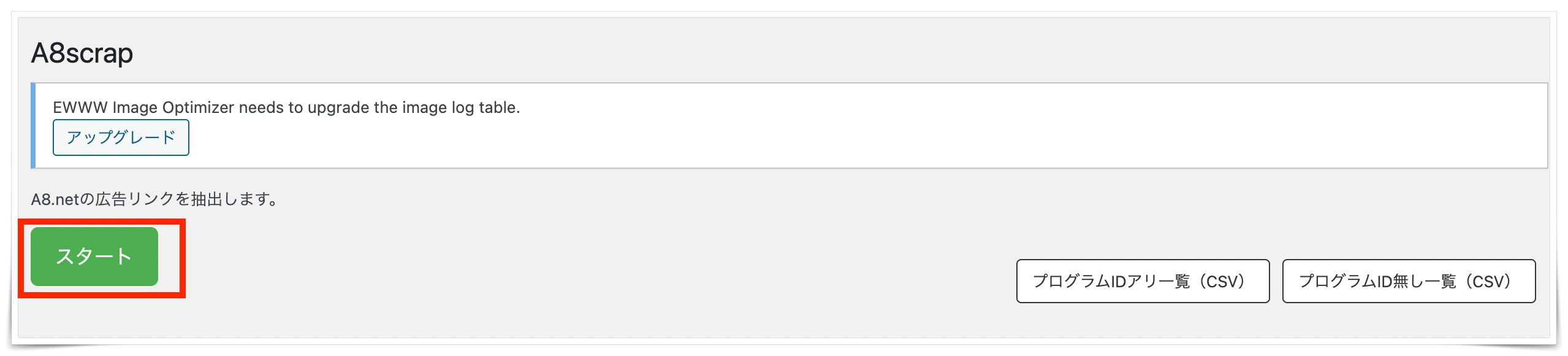
サイト内に設置している広告の情報が出てきます。こちらにはA8ネットの広告以外の情報も表示されます。
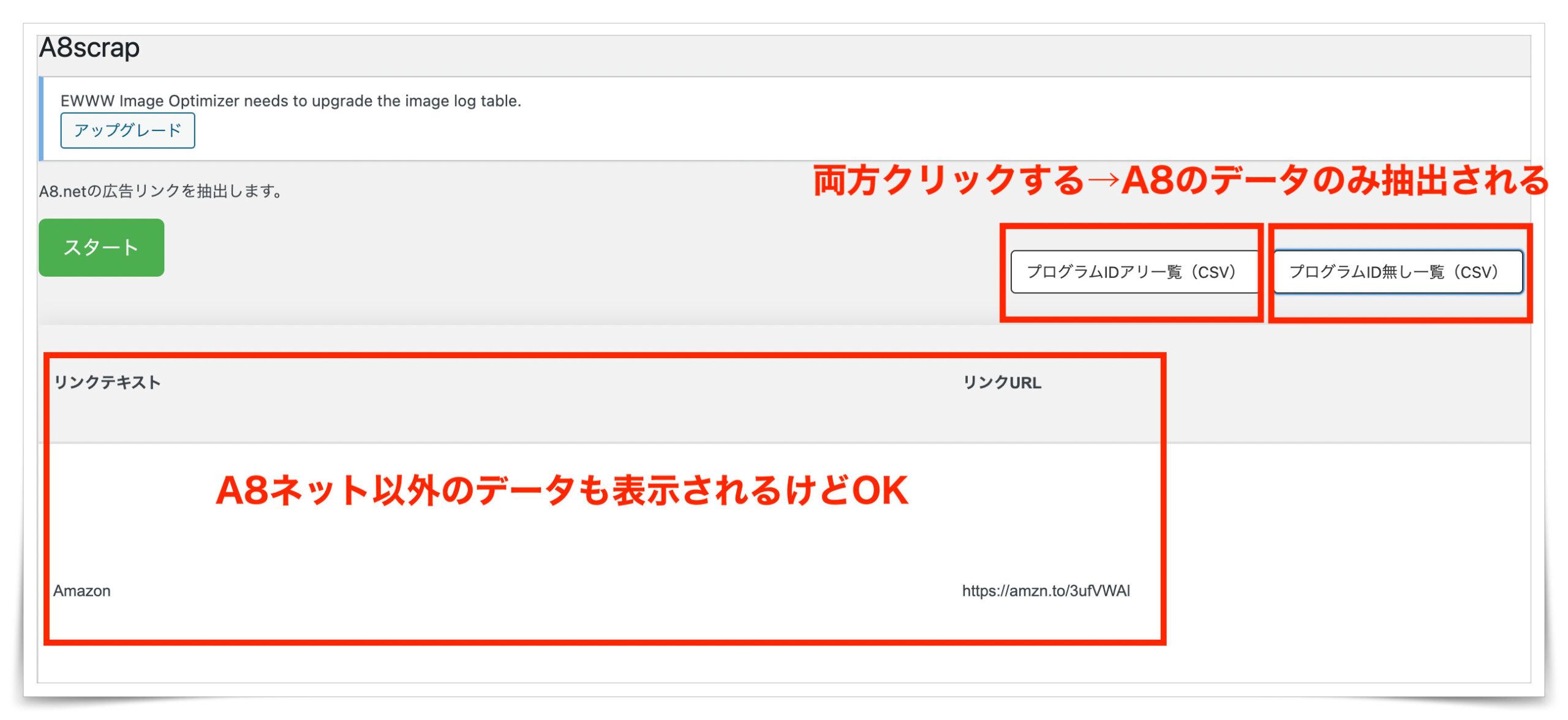
「プログラムIDアリ一覧(CSV)」というボタンと「プログラムID無し一覧(CSV)」の両方をクリックします。
A8ネットのデータのみを抽出してくれます。
記事内に貼った広告リンク内に今回A8ネットに提出する「プログラム(広告)ID」が含まれているリンクの場合はこちらの一覧にピックアップされます。
A8ネットのデータのみを抽出してくれます。
記事内に貼った広告リンク内に今回A8ネットに提出する「プログラム(広告)ID」が含まれていないリンクの場合はこちらの一覧にピックアップされます。
こちらの場合は、ご自身でA8ネットの「プログラム管理」→「広告掲載URL管理」のページから1つ1つ、「プログラム(広告)ID」を調べて入力します。
こちらが↓「プログラムIDアリ一覧(CSV)」で抽出したCSVという型式のデータです。
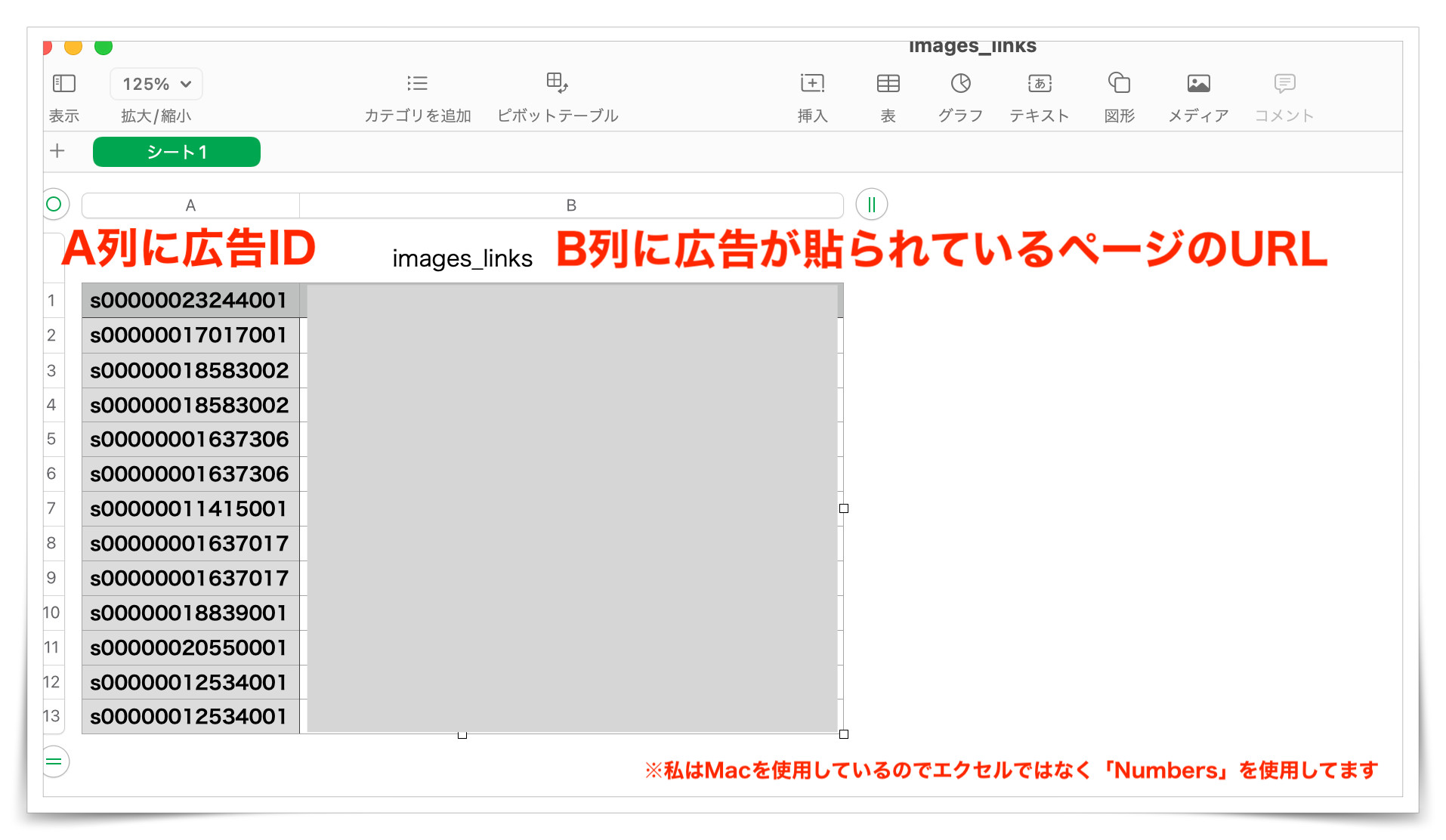
今回A8ネットからは
●A列にプログラムIDを入力
●B列に広告掲載URLを入力
の形式で提出してくださいと指示が出ています。
「A8scrap」で抽出したデータはA列にIDとB列にURLになっているので、このままA8ネットに提出ができます(便利!)
では、A8ネットにこのCSVデータをアップロードしていきましょう。
手順④A8ネットへデータをアップロードする
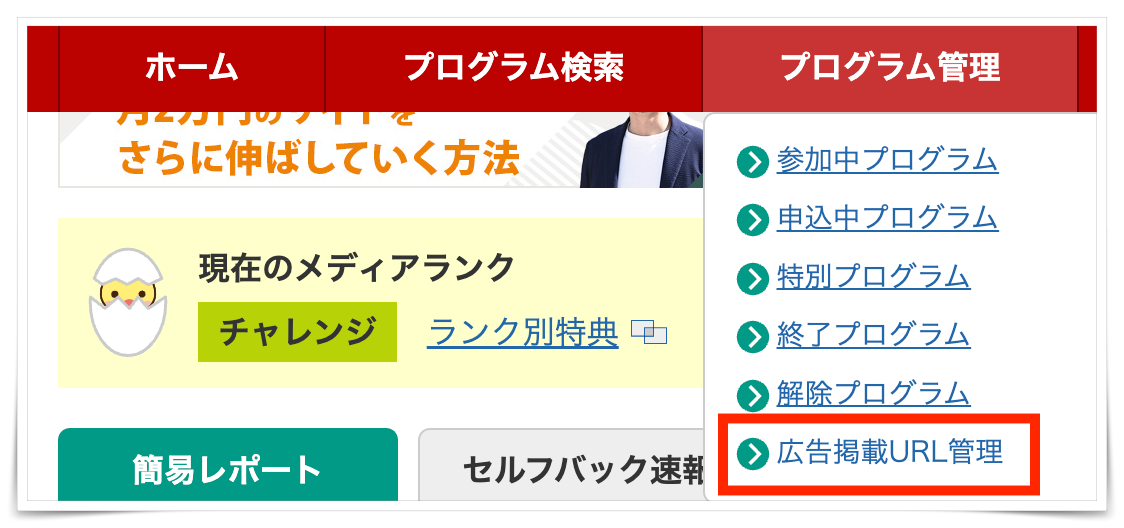
A8ネットにログイン→「プログラム管理」→「広告掲載URL管理」の順に開きます。
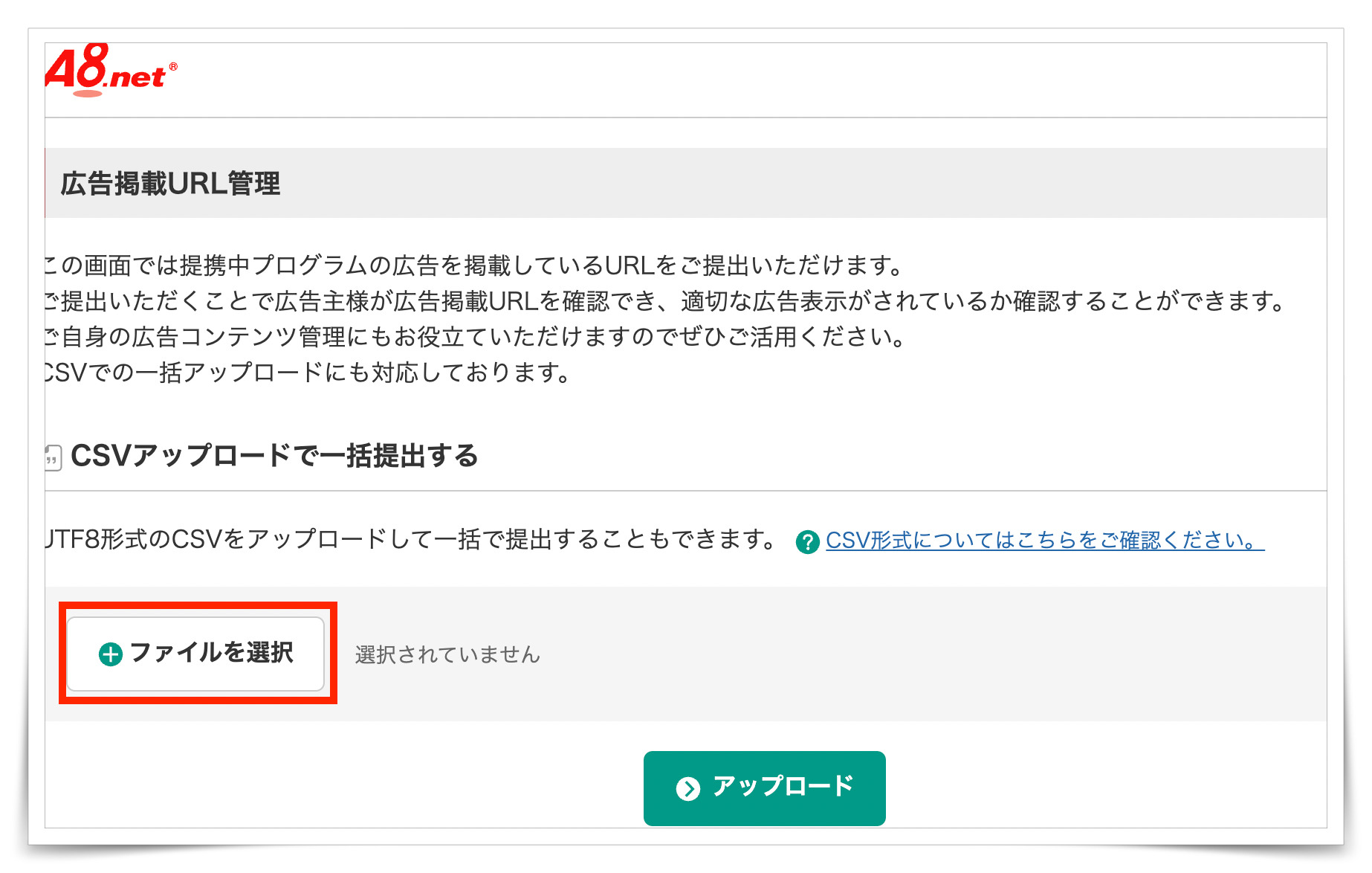
「ファイルを選択」をクリックして、先ほど抽出したCSVデータを選択します。
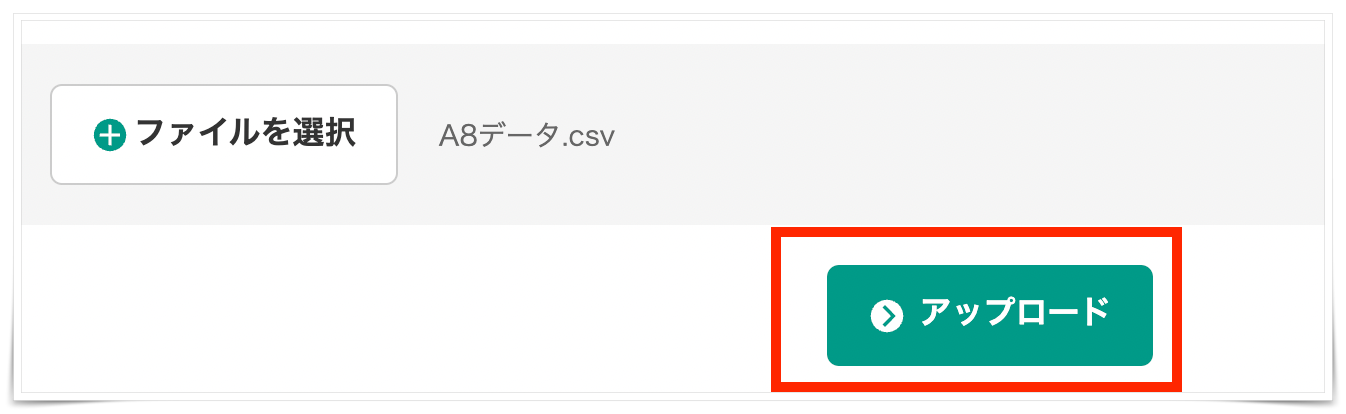
データを取り込めたら「アップロード」をクリックします。
補足:エラーが表示された場合の対処法
今回、私のデータはエラーが表示されました。
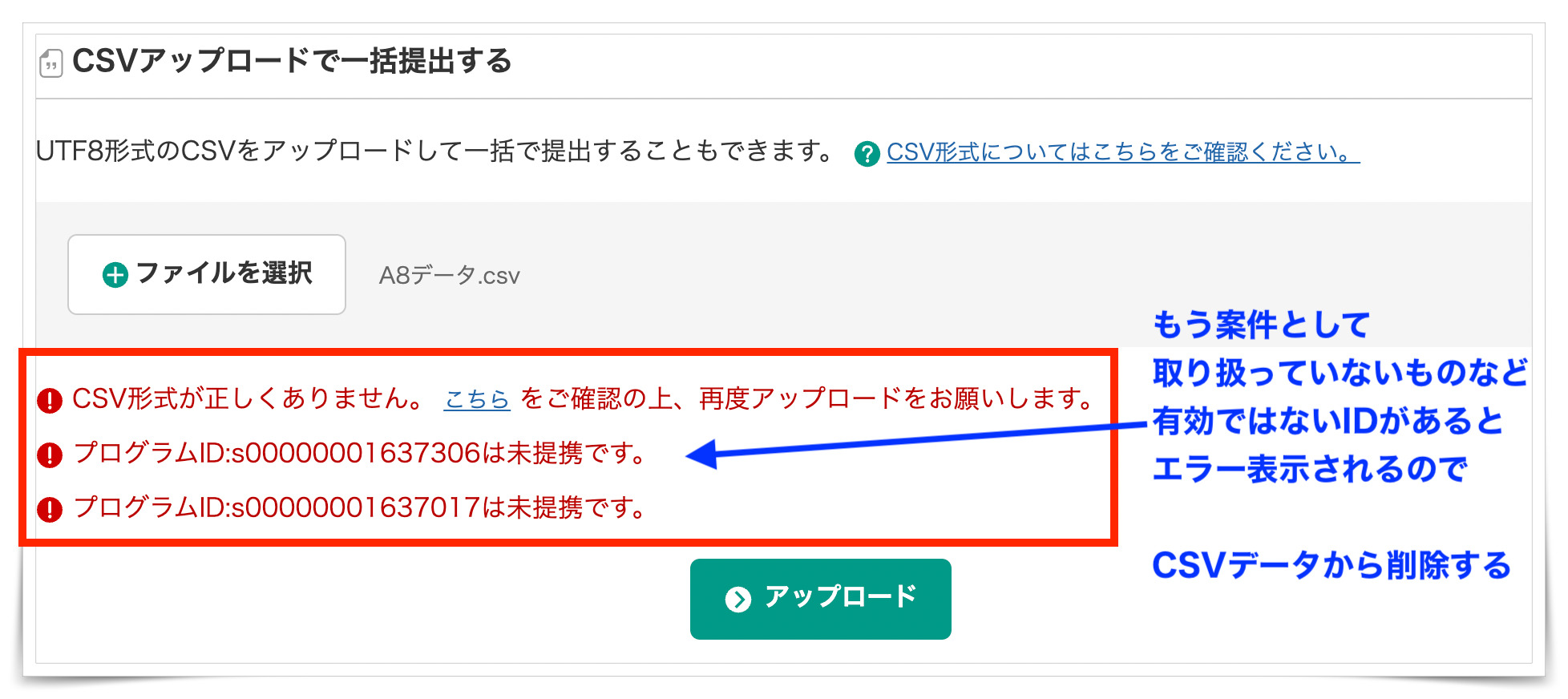
どうやら、提供が終了してしまった案件の広告があったようです。
CSVのデータからこの案件情報を削除して、アップロードし直します。
後でブログサイトの方もこの広告を削除して、別の広告に貼り替えておきます。
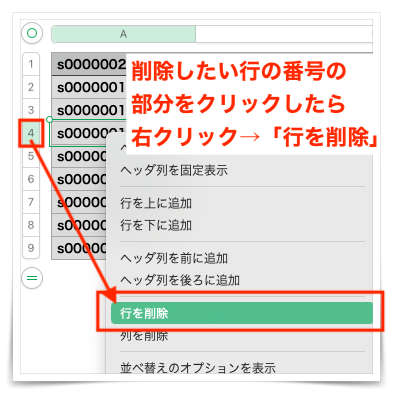
CSVデータを開いて消したい情報の行番号(今回は4行目を消したい)をクリックしたら、右クリックをしてメニューを表示させます。
「行を削除」を選んだら、4行目を消すことができます。
消したい行を全て消し終わったら、データを保存します。
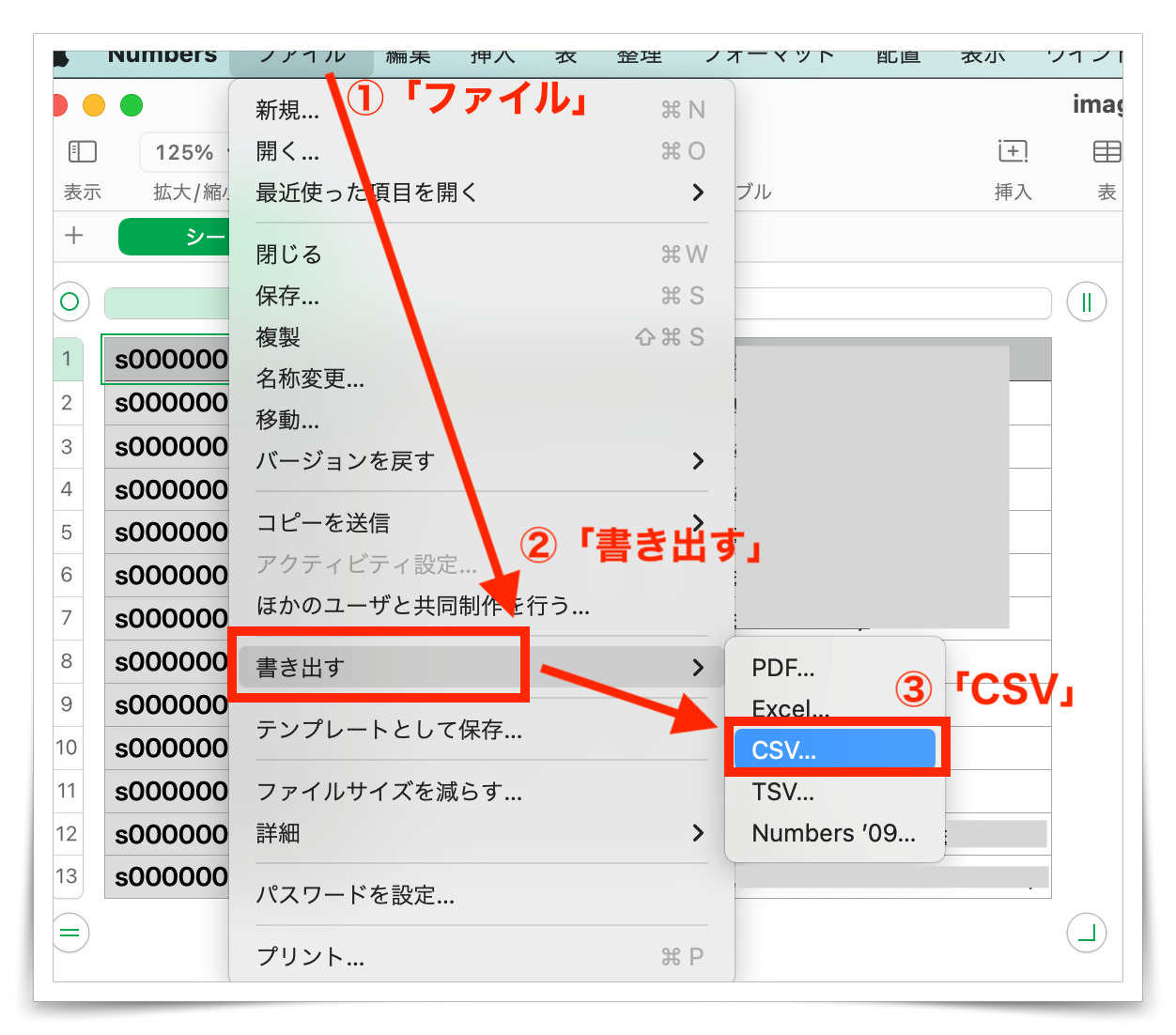
画面上部のメニューから「ファイル」→「書き出す」→「CSV」の順で選択します。
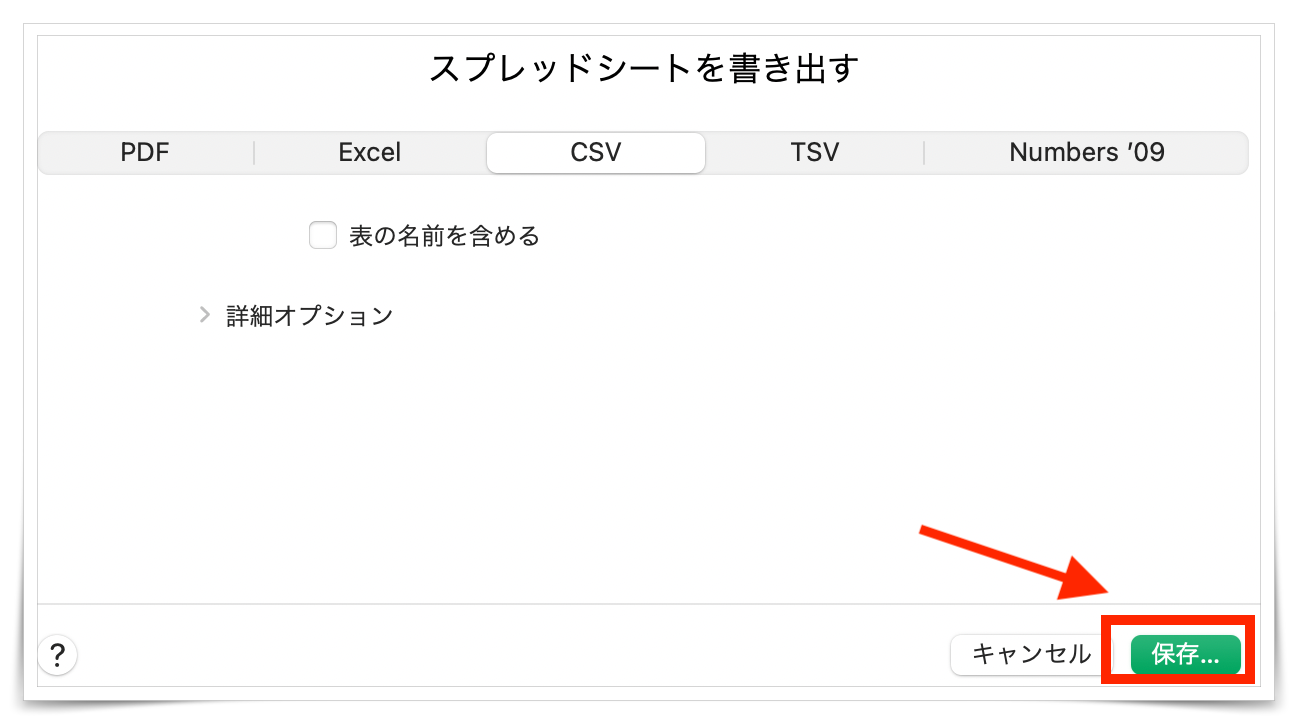
「スプレッドシートを書き出す」画面が表示されるので「保存」をクリック。
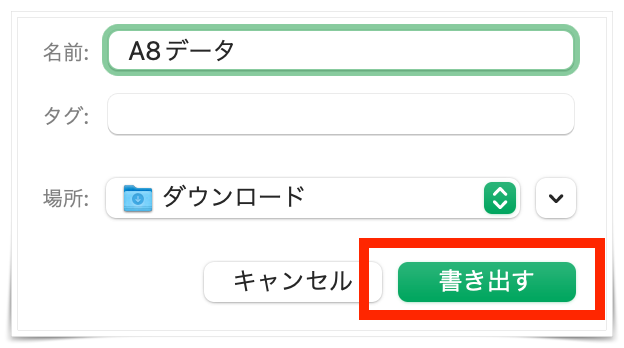
データをどこに保存するのかを選択する画面が表示されます。
保存先を選び、ご自身がわかりやすいデータの名前にしたら「書き出す」をクリックします。
これで修正後のデータが保存できました。
手順⑤アップロードしたデータの確認
再びA8ネットに戻り、先ほど同様にこのデータをアップロードしたところ、正常に取り込まれました。

データが取り込まれると、「広告掲載URL管理」の画面下に表示されている提携している広告箇所の件数が表示されます。
これでA8ネットへの申告が完了しました。
複数サイトを持っている方は、サイト毎にデータを抽出してこちらの作業を繰り返してくださいね。
今後新たな広告を設置する際は、データを一括で抽出するのではなく都度、広告名が表示されている横の「提出・削除」から掲載ページのURLを登録するといいですね。
SWELL専用プラグイン「afilink-extractor」でのA8提出方法
続いては、SWELL専用プラグイン「afilink-extractor」でのやり方をご紹介します。
私はJINを使用していますが、こちらのプラグインでも今のところ問題なくできました。
SWELLを使用している方は、より互換性があるこちらのプラグインを使用されると良いと思います♪
SWELL開発者の了さんのXポストです↑
こちらで紹介されているダウンロード場所からプラグインをダウンロードしていきます。
手順①afilink-extractorをダウンロードする
「afilink-extractor」ダウンロード場所はこちら
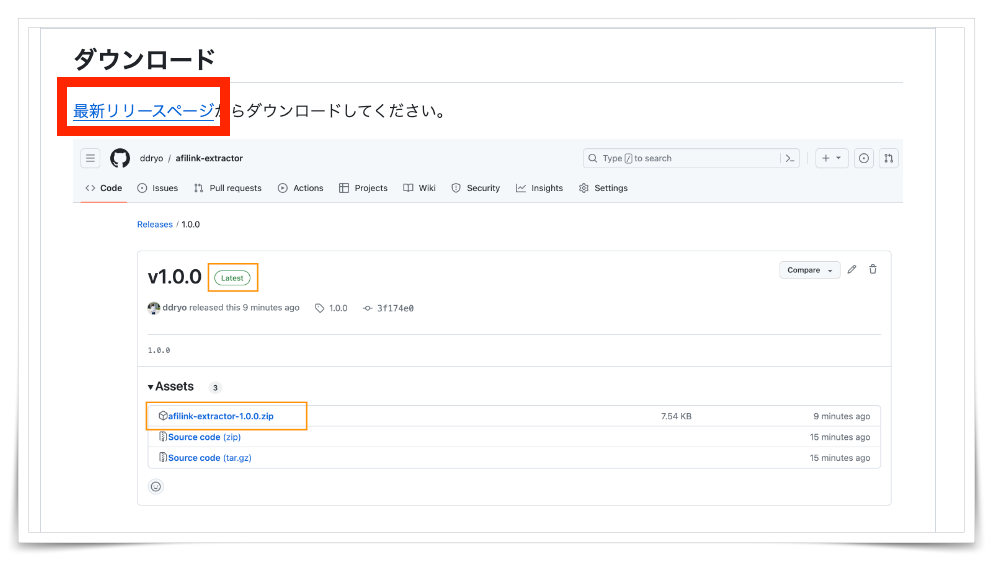
ダウンロードページを開いたら「最新リリースページ」をクリックします。
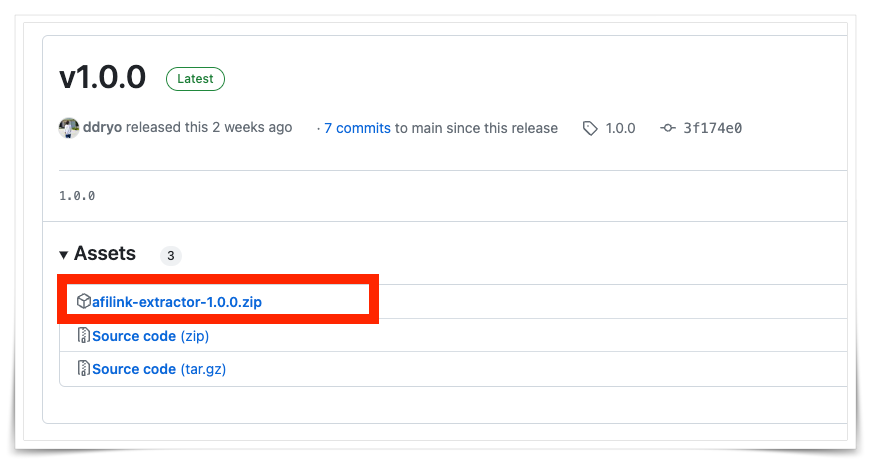
「afilink-extractor-1.0.0.zip」をクリックしてプラグインのzipファイルをパソコンにダウンロードします。
手順②ワードプレスへアップロードする
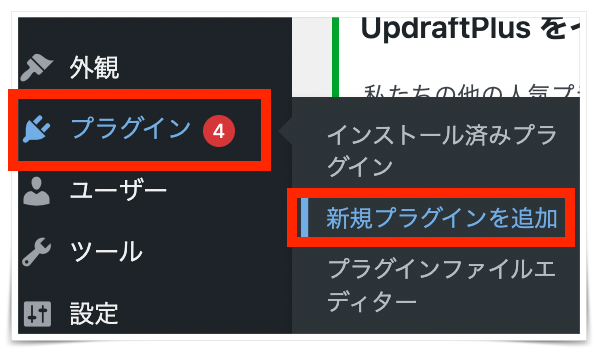
ワードプレスのダッシュボードから「プラグイン」→「新規プラグインを追加」をクリック。
続いて「プラグインのアップロード」をクリックします。
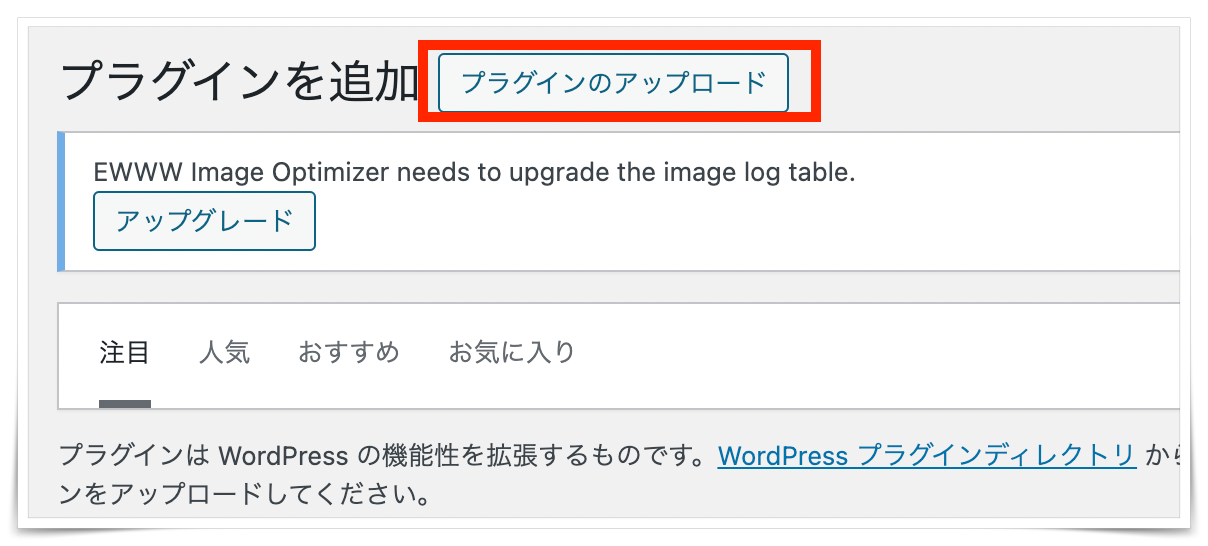
「ファイルを選択」の部分をクリックして、先ほどダウンロードした「afilink-extractor-1.0.0.zip」のzipファイルを選択します。
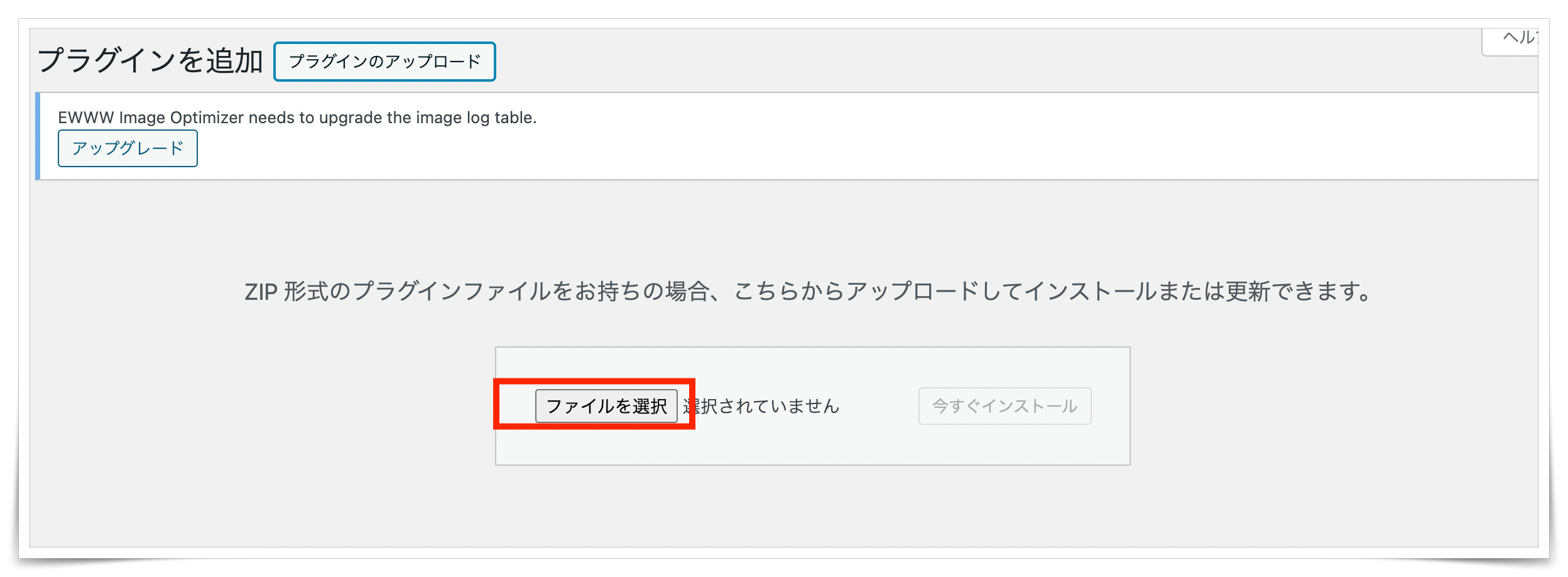
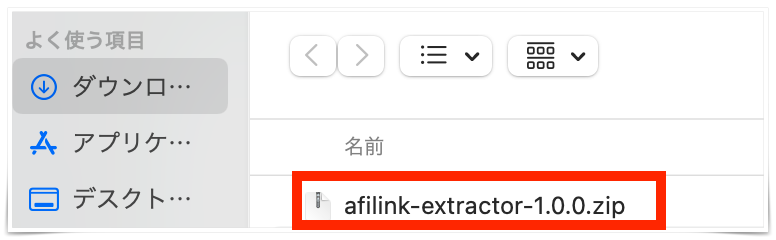
zipファイルが取り込まれたら「今すぐインストール」をクリックします。
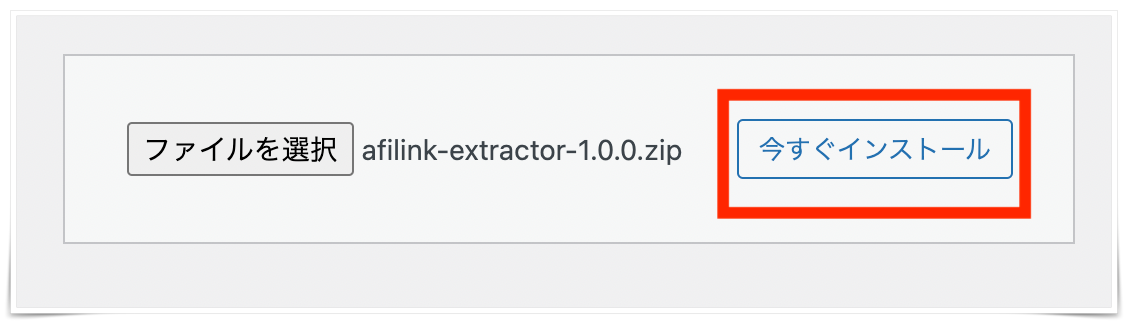
インストールが完了すると「プラグインを有効化」のボタンが表示されますので、こちらをクリックします。
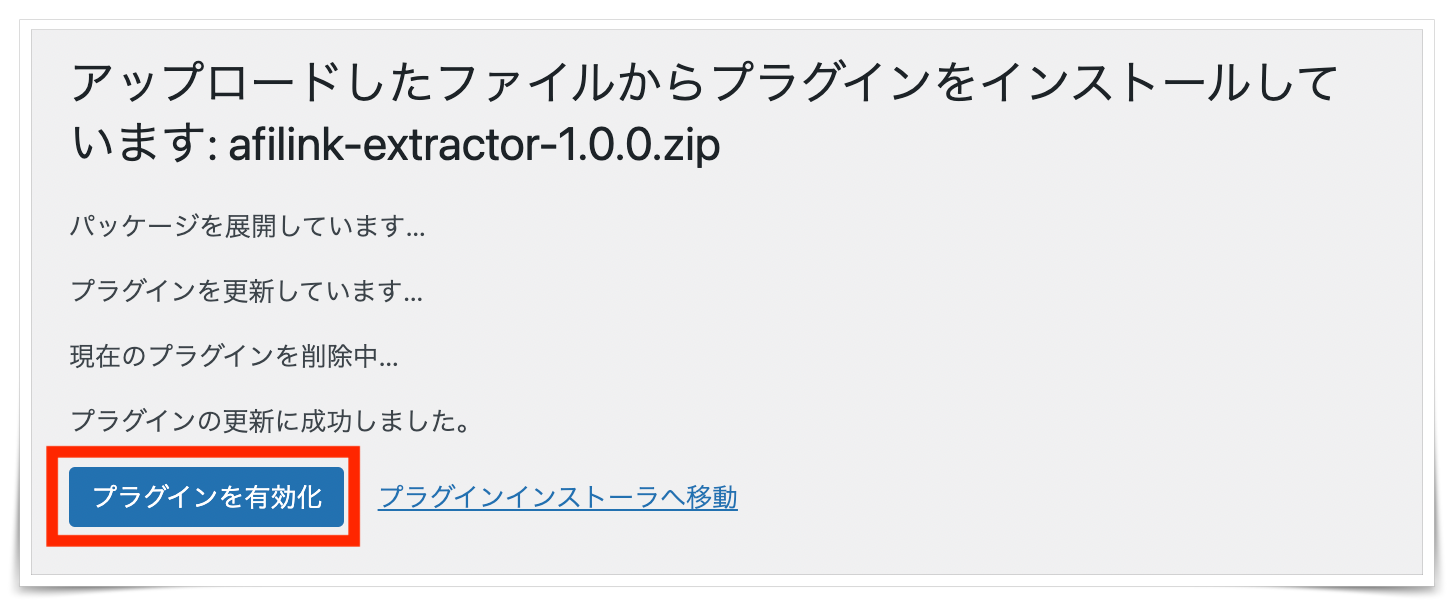
手順③データを抽出する
するとワードプレスのダッシュボードのメニュー欄に「a8リンク抽出」と表示さるようになるので、こちらをクリックします。
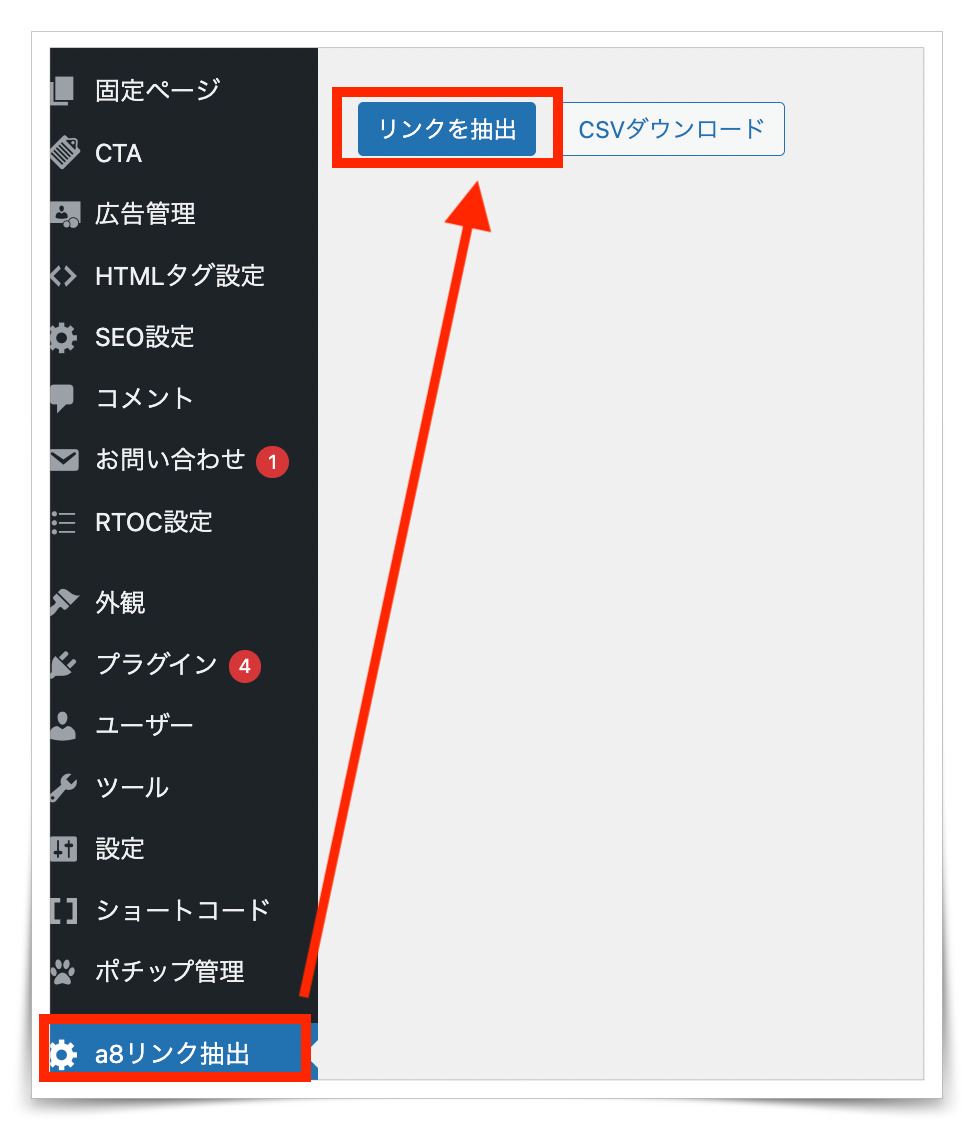
「リンクを抽出」をクリックすると、A8広告のデータが表示されます。
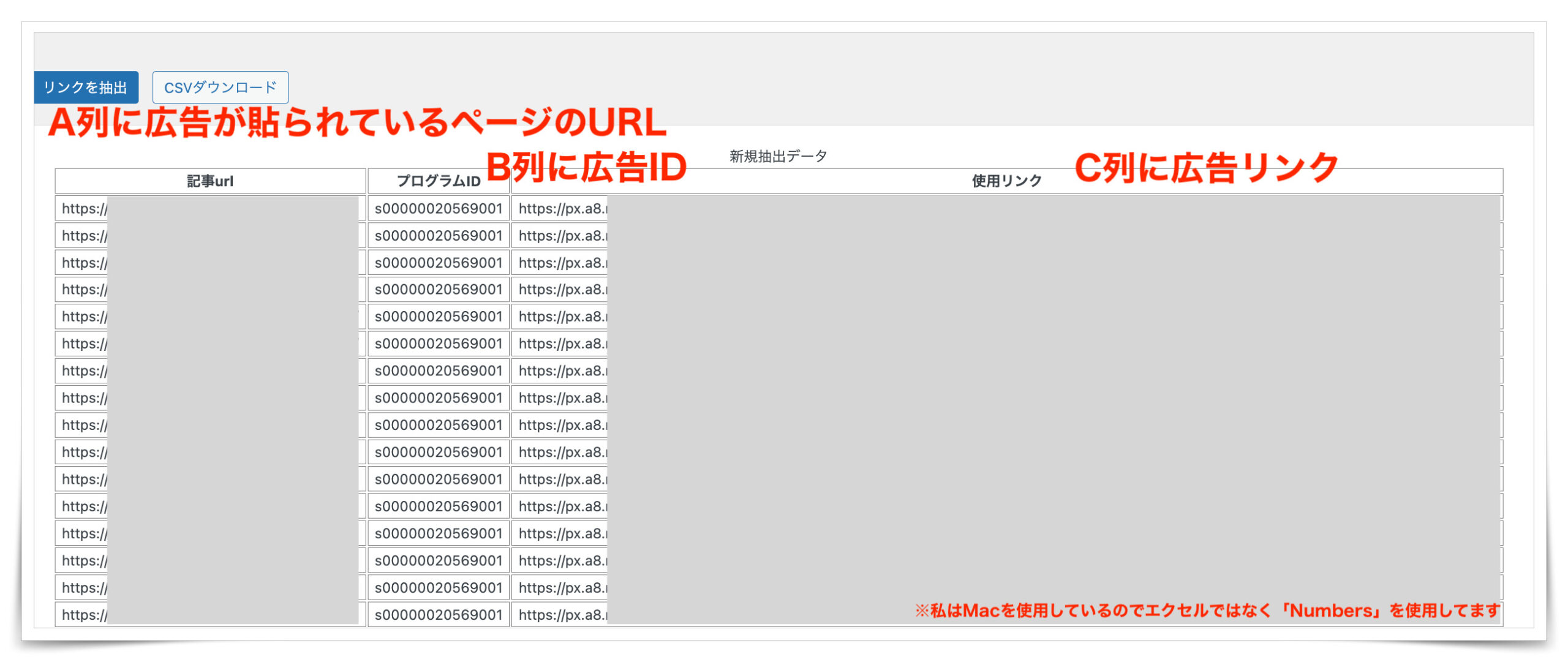
私はワードプレステーマ「JIN」で行っているからなのか?SWELLの方も同じなのか?
●A列に広告掲載ページURL
●B列にプログラムID
●C列に広告リンク
の形式で抽出されました。
※SWELLを使用している実践者さんからも、列の順番は同じとのシェアをいただけました!
ここで一手間なのですが、
今回A8ネットからは
●A列にプログラムIDを入力
●B列に広告掲載URLを入力
の形式で提出してくださいと指示が出ています。
※私は元データのままで提出したらエラーが出て登録できなかったです。
なので、
A列のデータとB列のデータの位置を入れ替えて、C列を削除していきます。
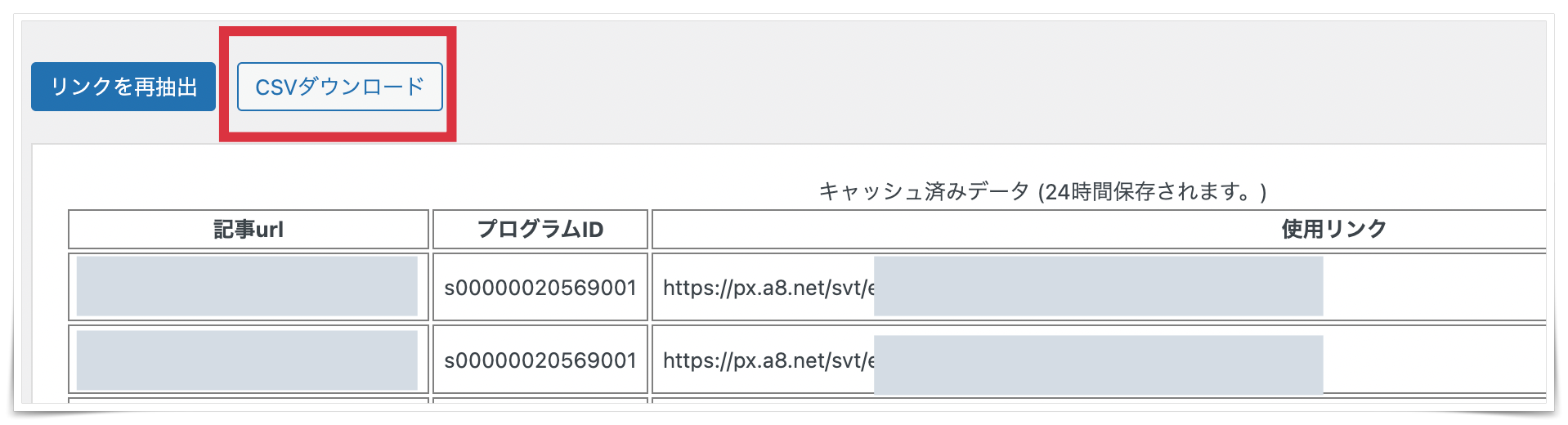
「CSVダウンロード」をクリックしてパソコンに保存します。
今ダウンロードした「CSVデータ」を開いて編集していきます。
※私はMacを使用しているのでエクセルではなく「Number」で編集しています。
補足:データの編集方法
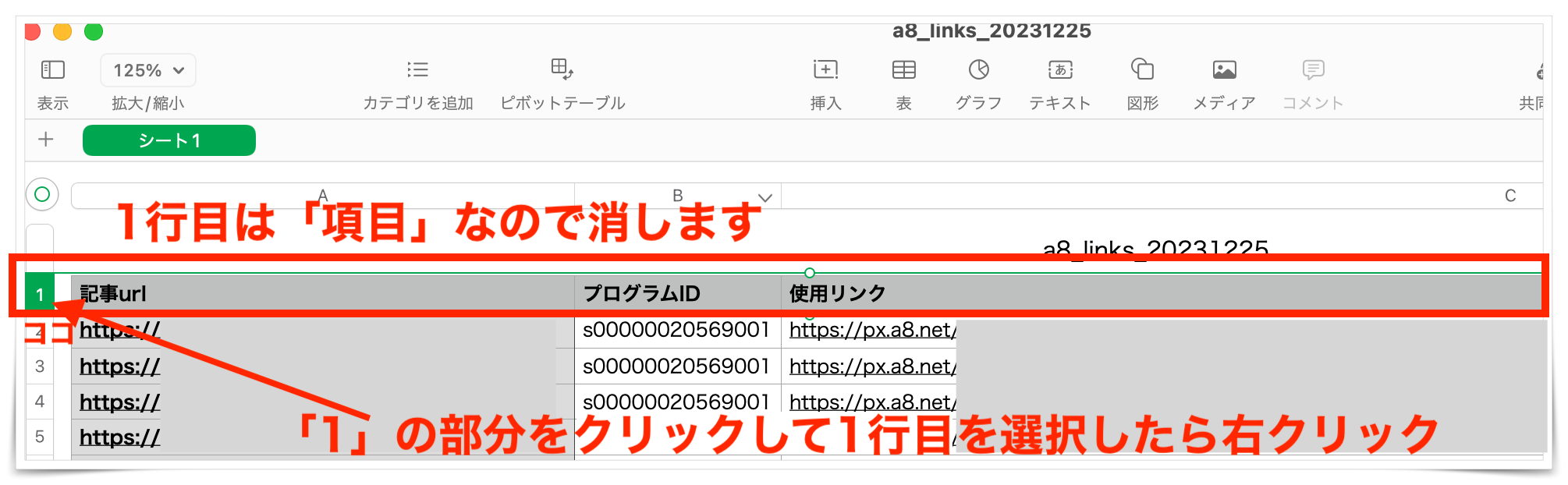
まずは項目が書かれた1行目を削除していきます。
「1」の部分をクリックして選択をしたら、右クリックをします。
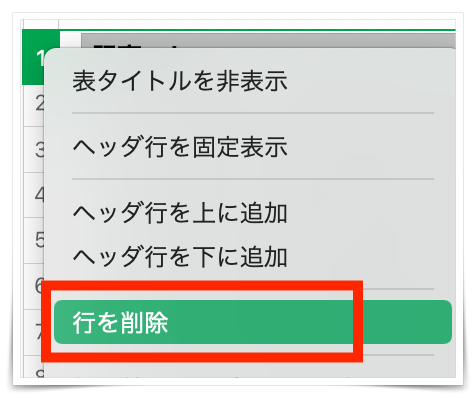
「行を削除」を選択して1行目を削除します。
続いてC列に書かれている広告URLの情報は不要なので、C列を残したままURLのみ消していきます。

「C」と書かれた部分をクリックするとC列全体が選択されます。
その状態でキーボードの「Deleteキー」を押します。
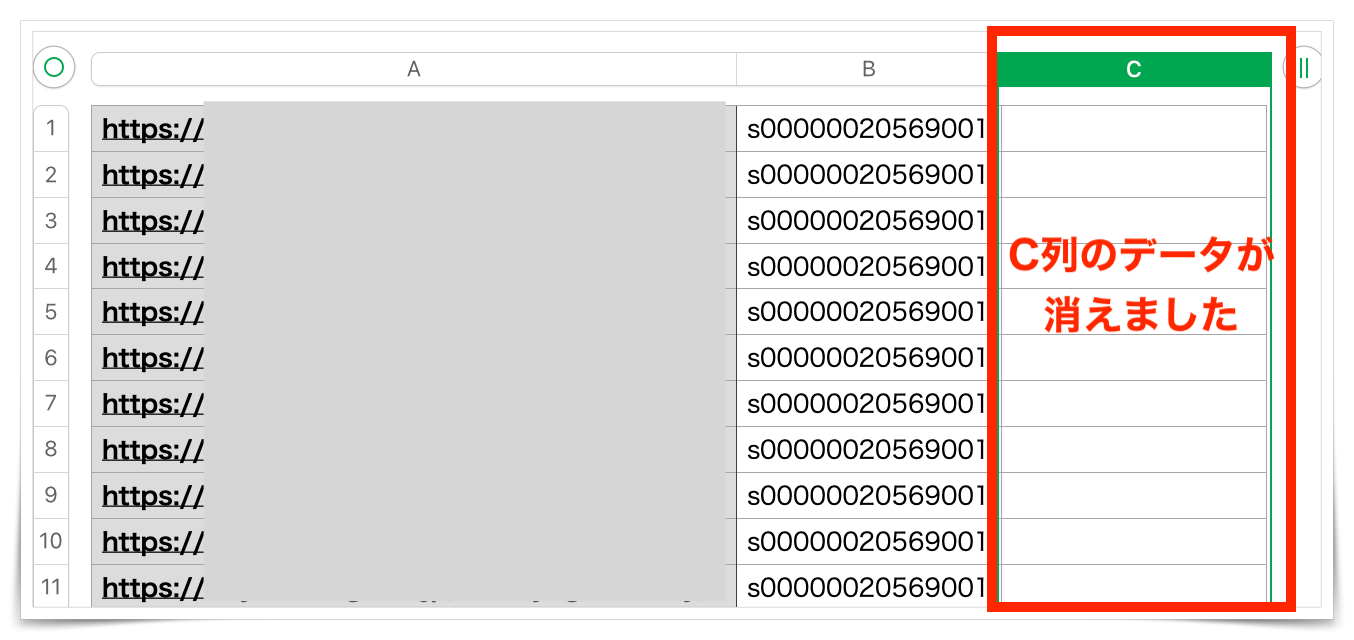
これでC列のデータを消すことができました。
次はこのC列にA列のデータを持ってくる作業をします。
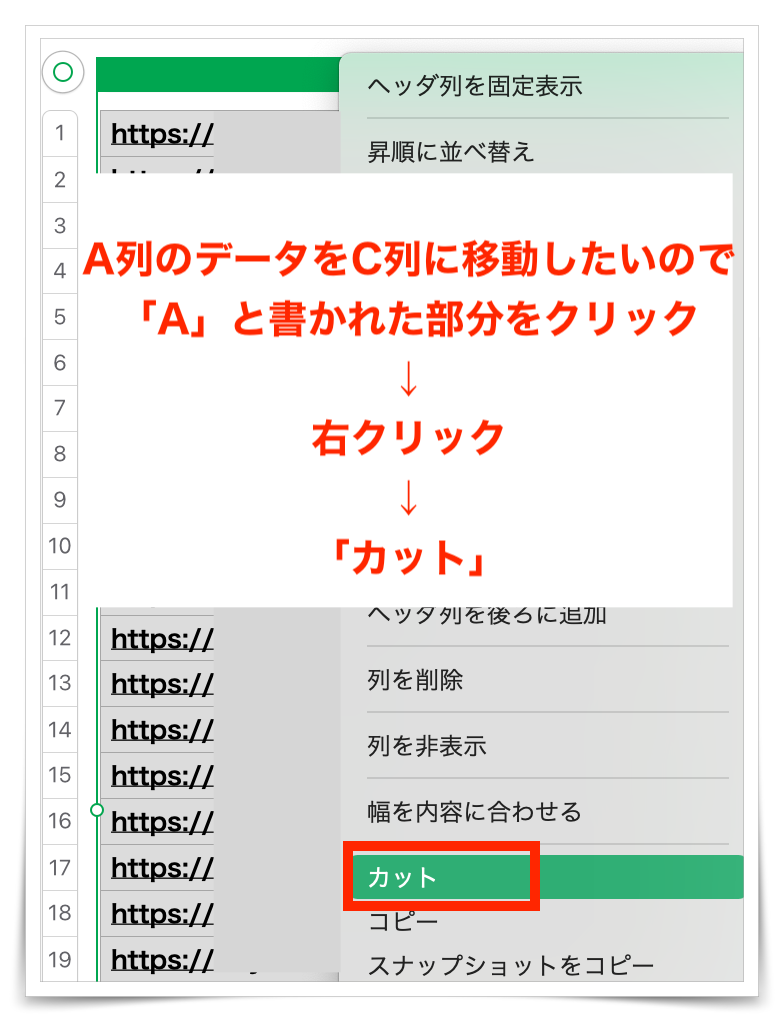
「A」と書かれた部分をクリックして、A列全体を選択します。
その状態で右クリックをして「カット」を選択します。
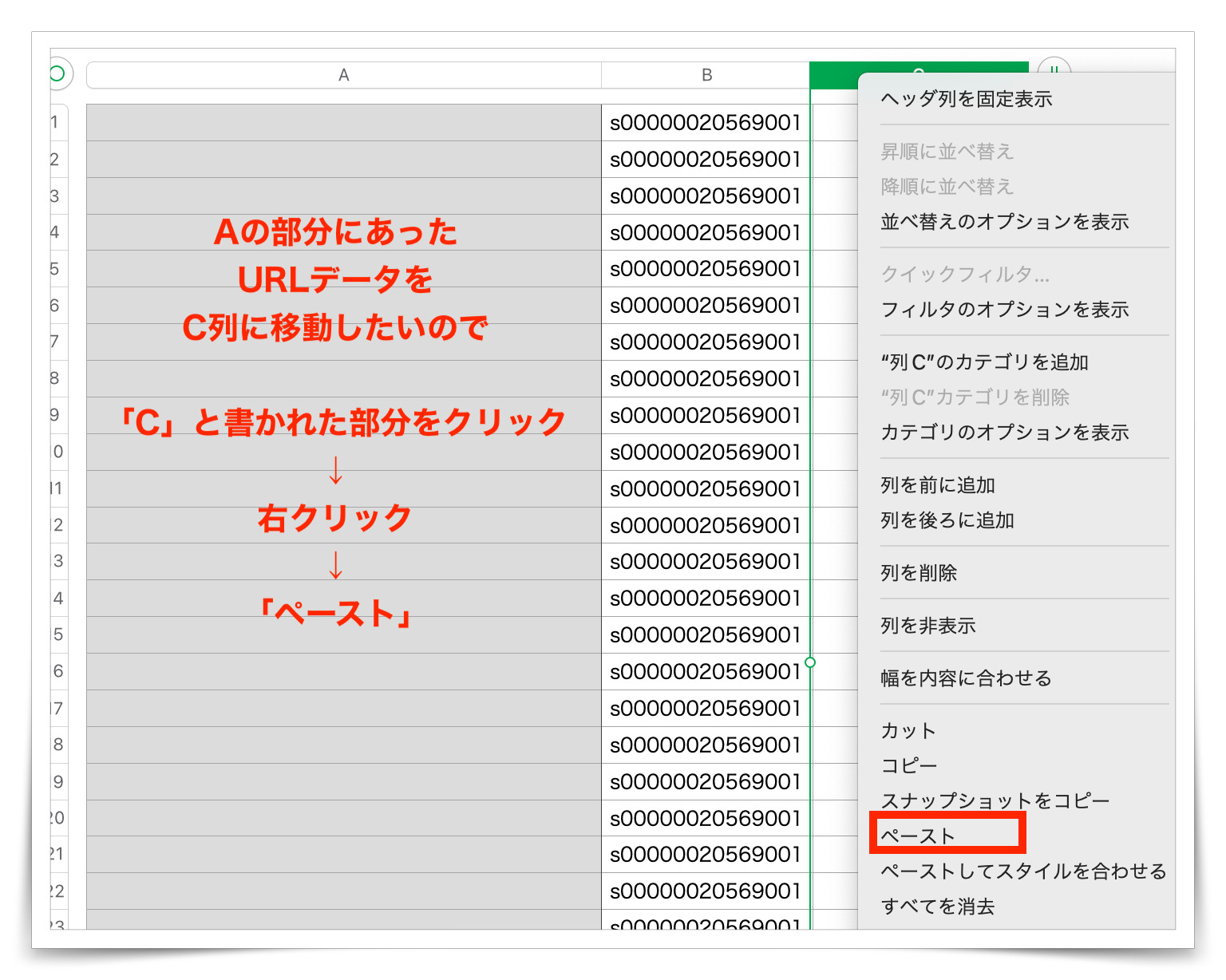
次は「C」と書かれた部分をクリックしてC列全体を選択します。
その状態で右クリックをして「ペースト」を選択すると、A列にあったデータがC列に入力されます。
今A列には何も入力されていない状態なので、A列を削除していきます。
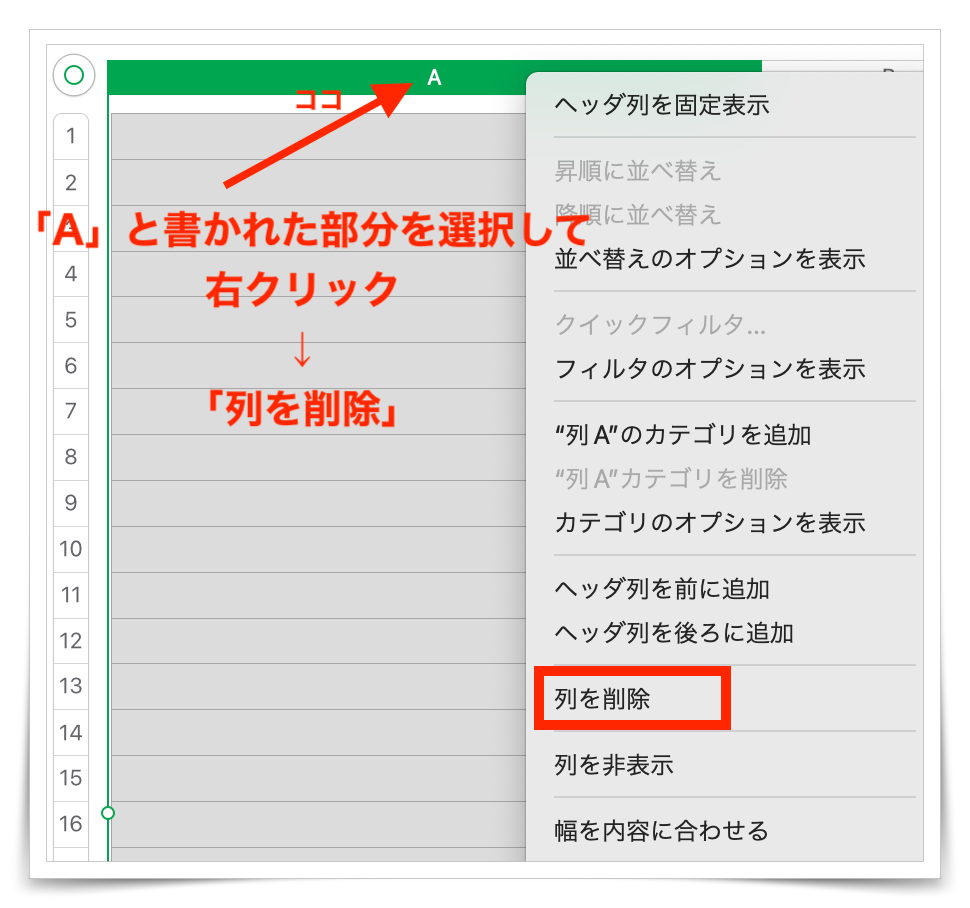
「A」と書かれた部分をクリックしてA列全体を選択したら、右クリック。
「列を削除」を選択します。
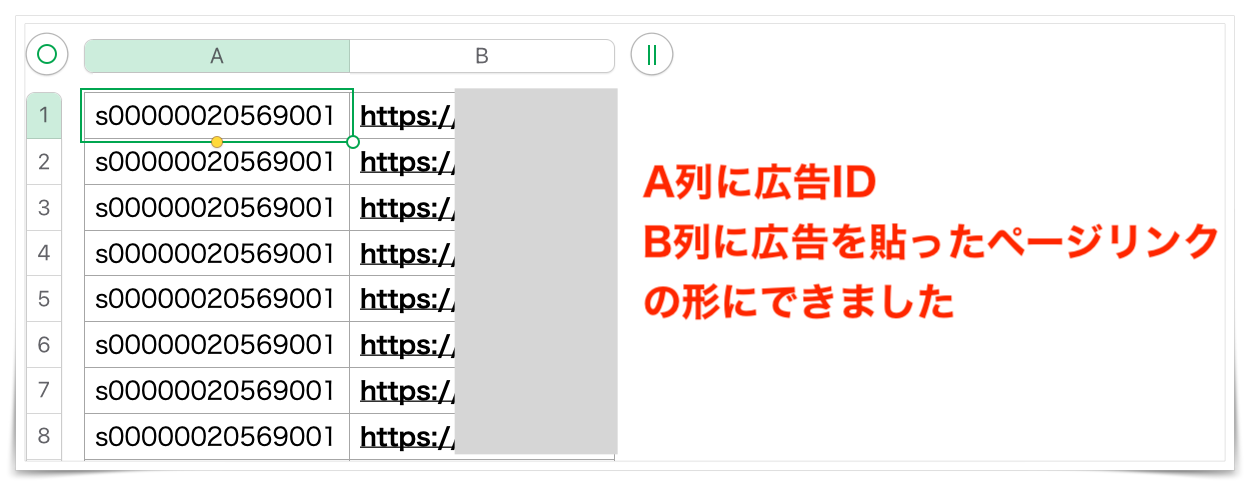
これでA8ネットに提出する様式にすることができましたのでデータを保存します。
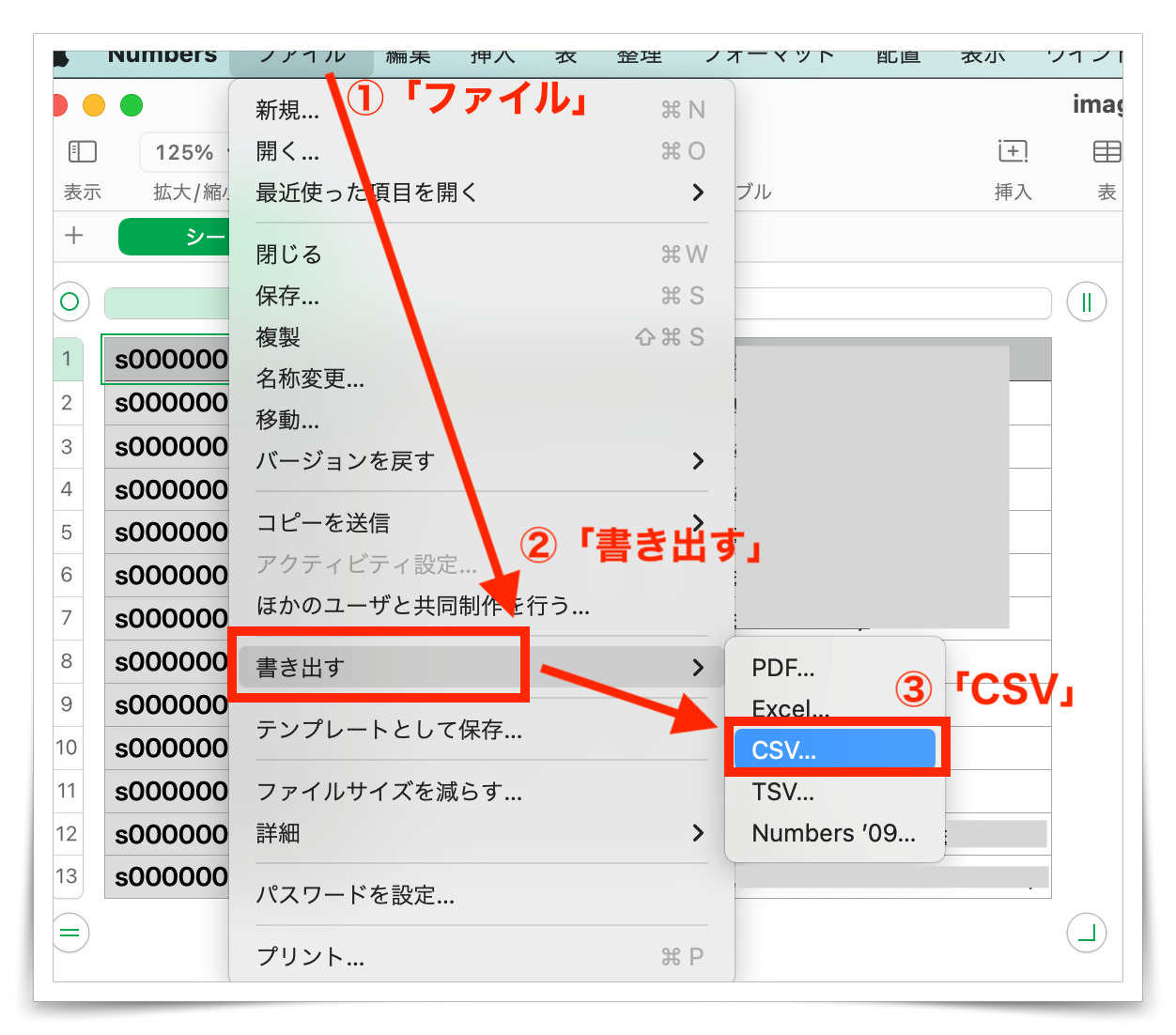
画面上部のメニューから「ファイル」→「書き出す」→「CSV」の順で選択します。
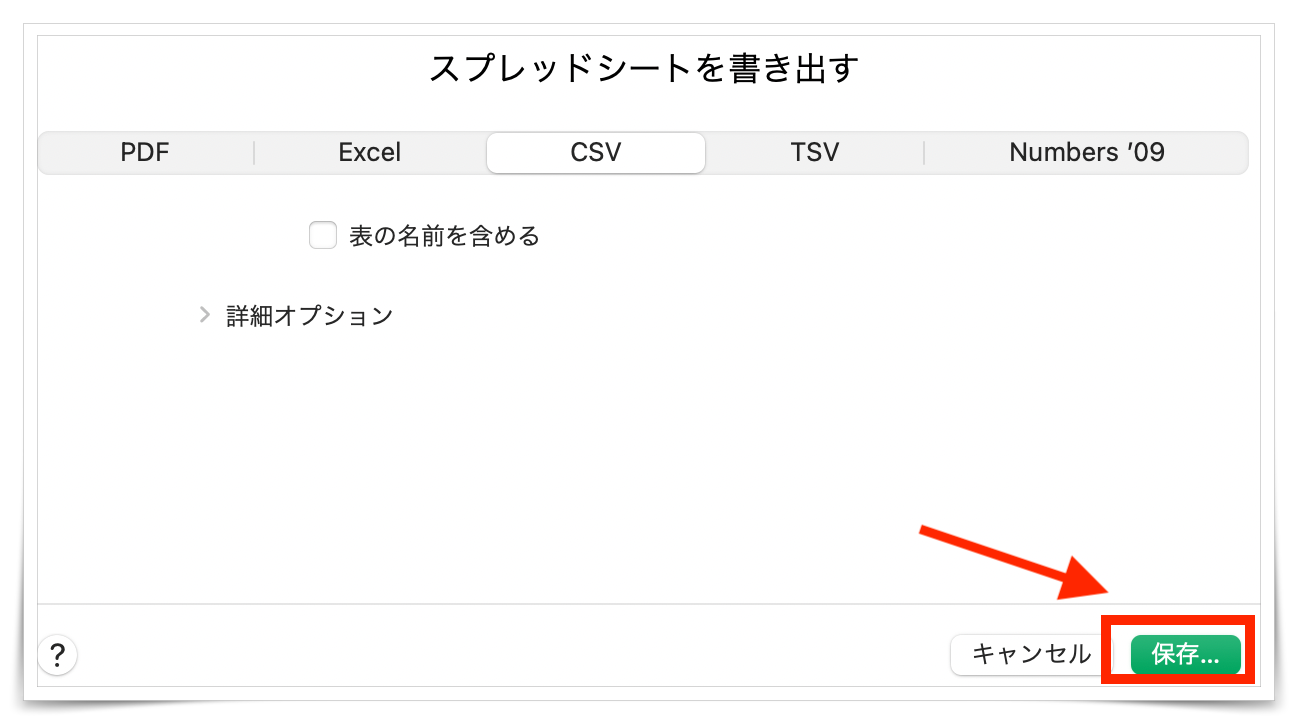
「スプレッドシートを書き出す」画面が表示されるので「保存」をクリック。
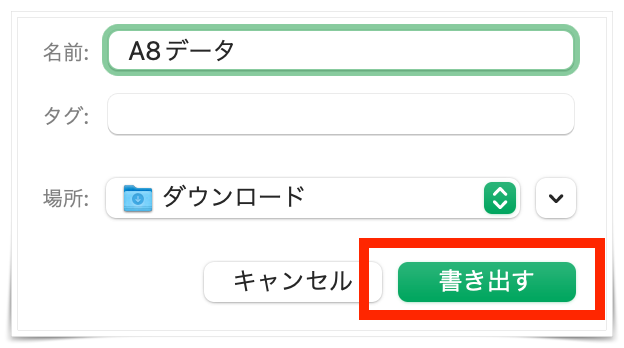
データをどこに保存するのかを選択する画面が表示されます。
保存先を選び、ご自身がわかりやすいデータの名前にしたら「書き出す」をクリックします。
これで修正後のデータが保存できました。
A8ネットにアップロードしていきます。
手順④A8ネットへデータをアップロードする
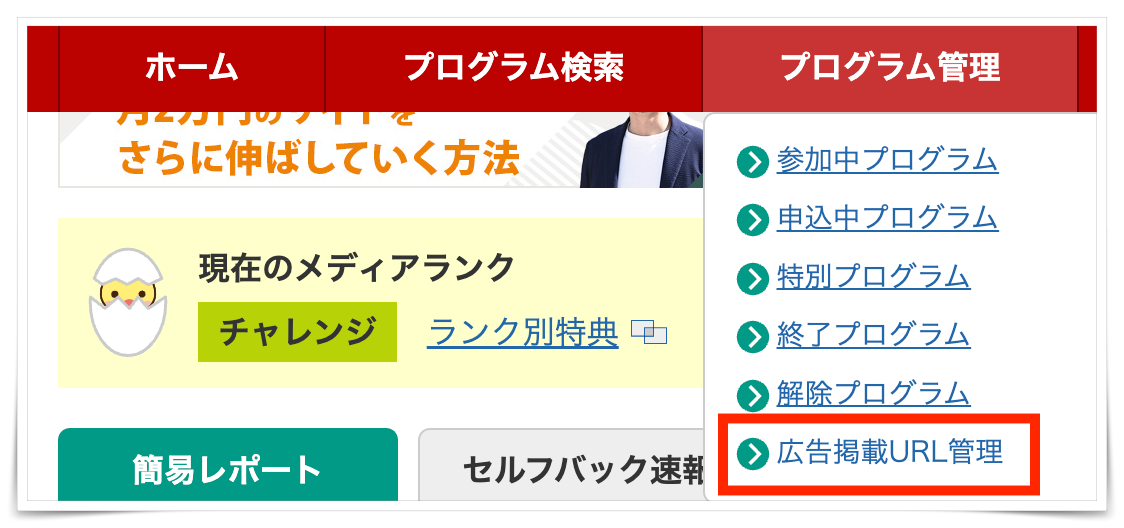
A8ネットにログイン→「プログラム管理」→「広告掲載URL管理」の順に開きます。
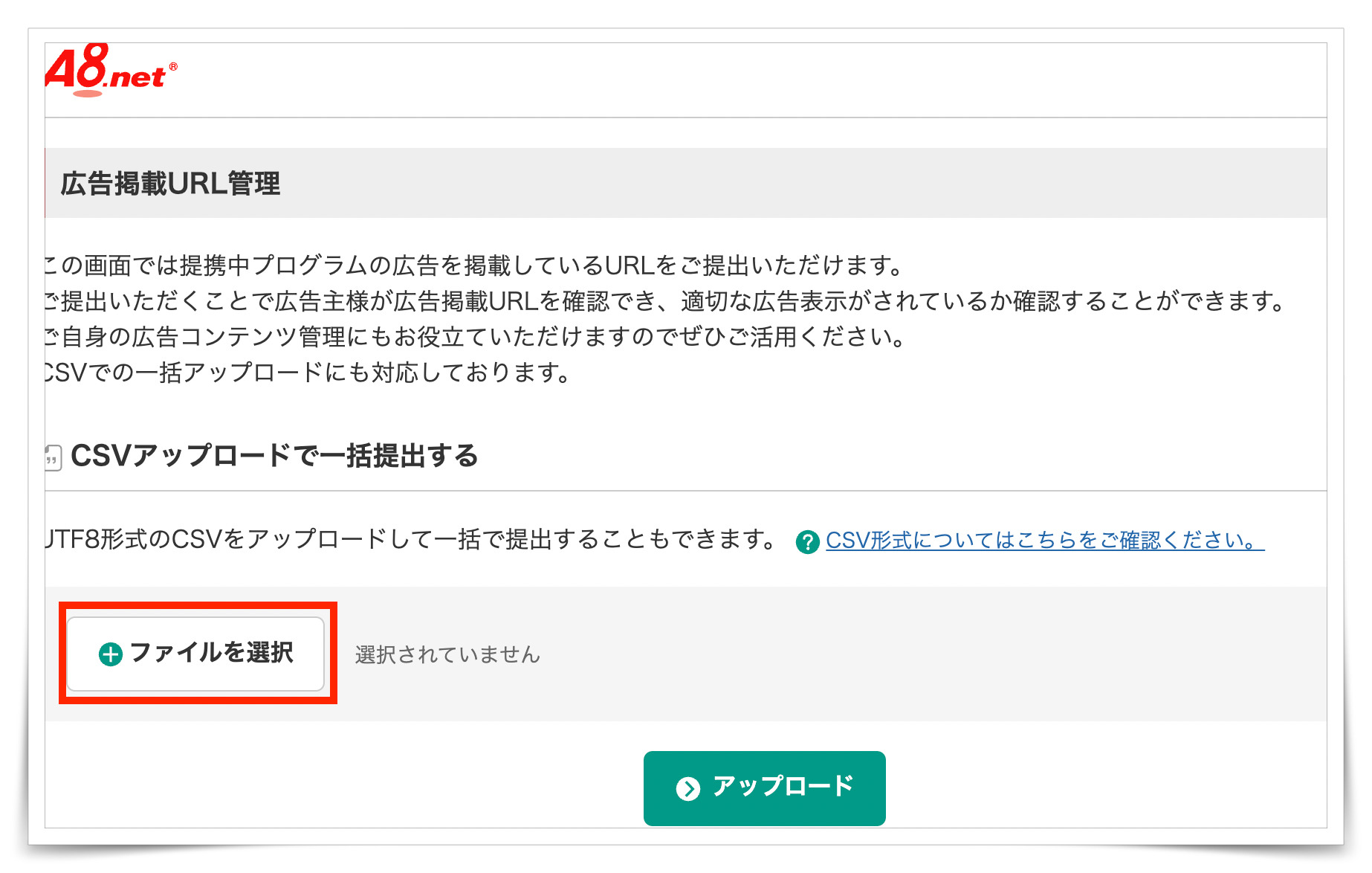
「ファイルを選択」をクリックして、先ほど抽出したCSVデータを選択します。
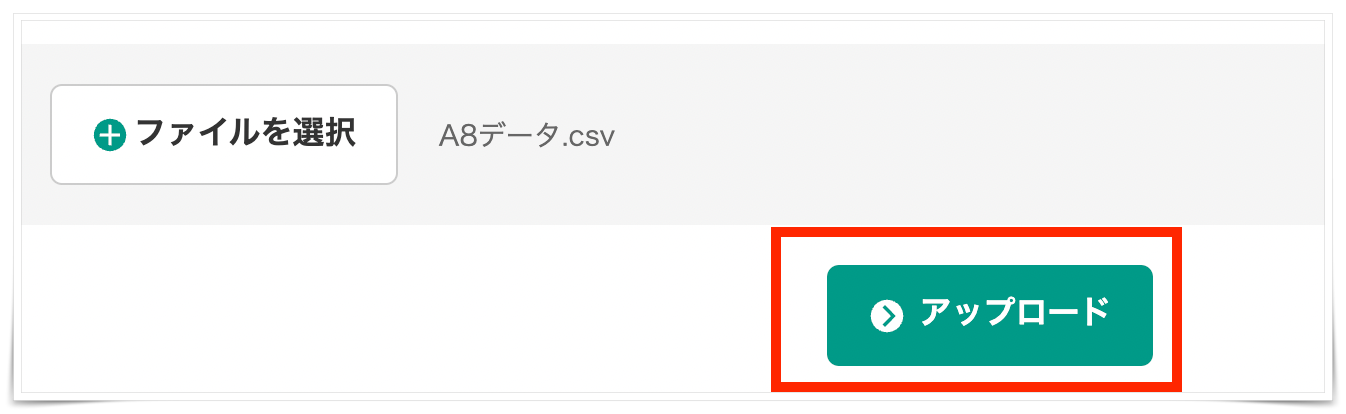
データを取り込めたら「アップロード」をクリックします。
手順⑤アップロードしたデータの確認
正常にデータが取り込まれると、「広告掲載URL管理」の画面下に表示されている提携している広告箇所の件数が表示されます。

これでA8ネットへの申告が完了しました。
もしアップロードをしてエラーが表示された場合は、不要なデータを削除してから再アップロードをしてください。
やり方は「A8scrap」でのやり方のところでお伝えしている「補足:エラーが表示された場合の対処法」で解説しています。
よろしければ参考にしてみてくださいね